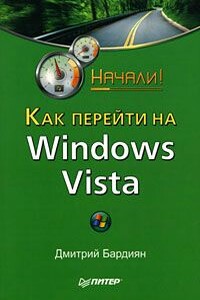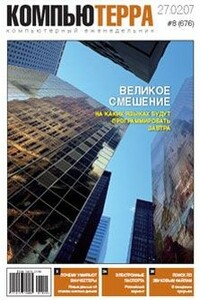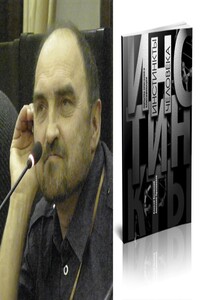Сбои и ошибки ПК. Лечим компьютер сами. Начали! | страница 44
В этом плане разработчики Windows Vista не обманули надежд пользователей и представили компонент Центр архивации и восстановления, который вобрал в себя несколько средств защиты и восстановления системы.
Рассмотрим этот механизм более подробно.
Прежде всего выполните команду Панель управления → Система и ее обслуживание → Центр архивации и восстановления (рис. 5.1).
Рис. 5.1. Открываем Центр архивации и восстановления
В результате на экране появится окно (рис. 5.2), содержащее некоторую информацию, а также ссылки и кнопки, вызывающие действия, которые может выполнять рассматриваемый механизм.
Рис. 5.2. Окно Центр архивации и восстановления
Можно выполнить одно из трех основных действий:
• архивирование и восстановление файлов;
• архивирование и восстановление компьютера;
• создание точки восстановления системы и восстановления системы из нее.
Архивирование и восстановление файлов
С помощью данного механизма можно настроить автоматическое архивирование файлов операционной системы, чтобы в дальнейшем, в случае надобности, можно было их восстановить. Рассмотрим, как действует этот механизм.
Прежде всего в окне, изображенном на рис. 5.2, можно увидеть дату последнего архивирования, периодичность архивирования и месторасположение архива. Если такая информация присутствует,[3] значит, данный компонент уже настроен на автоматическое архивирование данных. Если все параметры вас устраивают – просто нажмите кнопку Архивировать файлы, чтобы начать внеплановое архивирование данных. Если параметры архивирования нужно изменить, воспользуйтесь ссылкой Изменить параметры.
В результате система начнет поиск устройств, подходящих для хранения будущего архива, о чем свидетельствует появление соответствующего окна (рис. 5.3).
Рис. 5.3. Идет поиск устройств хранения данных
После завершения поиска вам представится возможность выбрать место расположения создаваемого архива файлов. На выбор предлагается один из разделов жесткого диска, привод DVD и компьютеры локальной сети (рис. 5.4). Для продолжения нажмите кнопку Далее.
Рис. 5.4. Выбираем место хранения архива
Примечание
В зависимости от объема сохраняемых файлов выбирайте такой источник хранения, который сможет вместить создаваемый архив.
После этого появится окно, где нужно выбрать разделы дисков, которые будут участвовать в архивировании файлов (рис. 5.5). Обратите внимание: системный диск уже выбран и отменить архивирование его файлов вы не можете. Остается только добавить другие разделы. Сделав это, нажимаем кнопку Далее.